用户反馈,完成双屏比较困难,Nvidia显卡双屏因素区分
身体:
故障现象:
用户反馈说很难实现双屏显示。本文档用于支持工程师使用Nvidia图形卡实现双屏显示。
如何使用Win7 Nvidia图形卡实现双屏显示
原因分析:
解决方案:如何使用Win7 Nvidia图形卡实现双屏显示
用户反馈说很难实现双屏显示。本文档用于支持工程师使用Nvidia图形卡实现双屏显示。
一些注意事项:
一个。确保用户连接没有问题。目前,最常见的双屏方式是独立的VGA显卡,HDMI输出同时实现双屏。确保通话过程中用户连接正确
两个。图形控制台中的调试是否正确,下面介绍调试界面
三个。由于不同版本的驱动程序的界面会有所不同,因此该界面是9800GT图形卡供您参考。
四个。如果用户没有Nvidia控制台,请引导用户更新显卡驱动程序并正确安装。
1.打开Nvidia控制台:
A。右键单击桌面Nvidia控制台上的空白处
B。或打开控制面板视图方法:大图标-Nvidia控制台
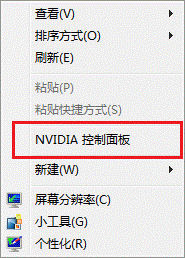
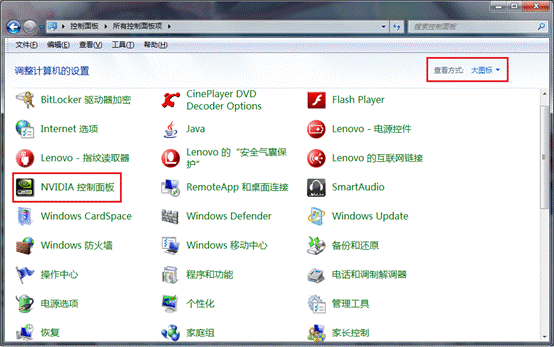
2.在Nvidia控制台中,选择设置多个显示器:
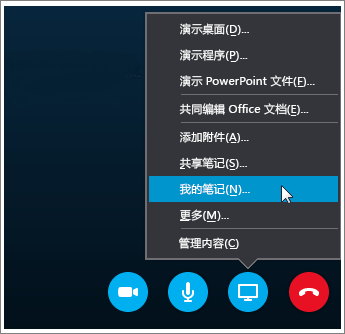
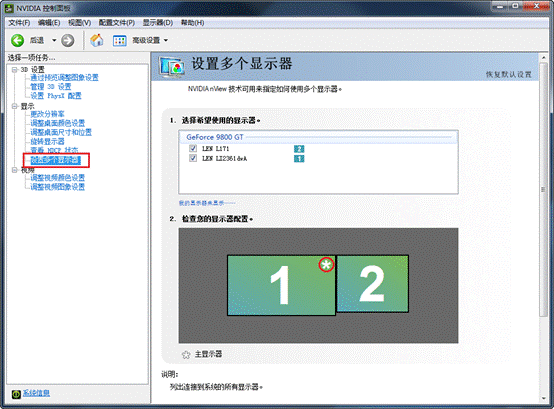
注意:如果用户连接正确,则会在Nvidia控制台中自动检测到两个显示设备
默认模式为:扩展
主显示屏是:1个显示屏,即LEN LI2361dwa显示屏,主显示屏上将带有一个“星号”符号:
3.设置主显示:右键单击辅助显示,选择主显示
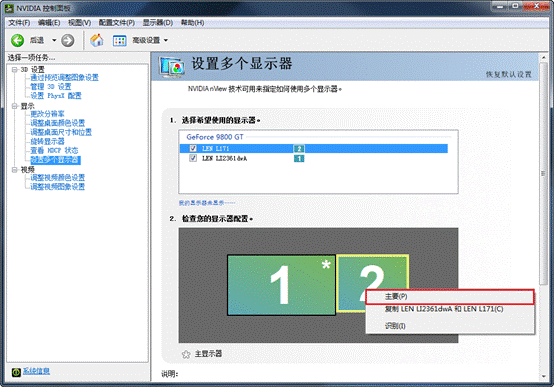
您可以看到当前的2显示屏显示为“星形”徽标,而2显示屏当前是主显示屏:
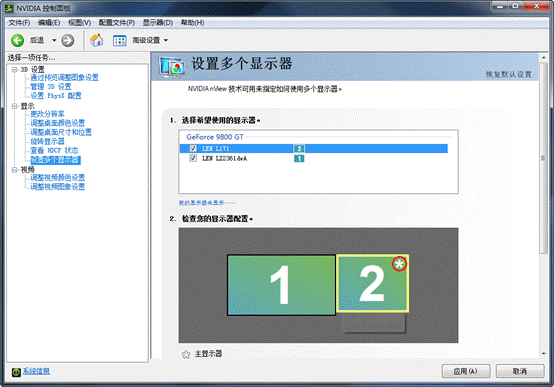
4.实现复制模式:右键单击1或2监视器复制
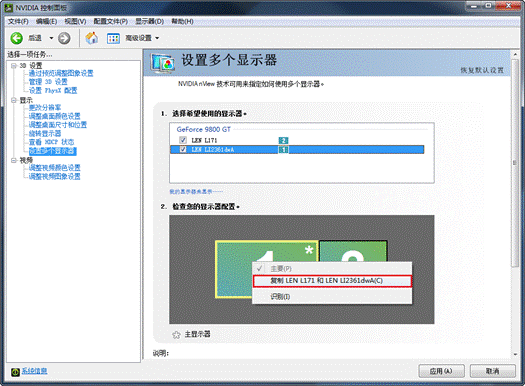
将出现以下图片:单击“应用”以实现双屏复制模式
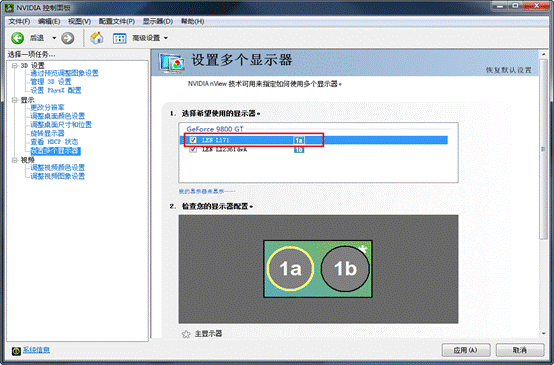
注意:这两个显示器此时都显示相同的屏幕
A。显示分辨率以第一个显示的分辨率为准。
B。由于以前的1个监视器(LEN LI2361dwa)是主监视器,因此在单击主监视器上的“复制”后,默认值为2个监视器(LEN L17 1)作为主监视器。
C。相反,如果前2个监视器(LEN L17 1)是主监视器),则单击主监视器上的“复制”,默认的1个监视器(LEN LI2361dwa)是主监视器。
D。请记住,无论您单击哪个监视器,都单击复制,另一个监视器将默认为主监视器。 (虽然复制模式没有分为主模式和从模式,但是取消复制模式后,扩展操作将涉及主显示,因此默认为主显示更为重要。)
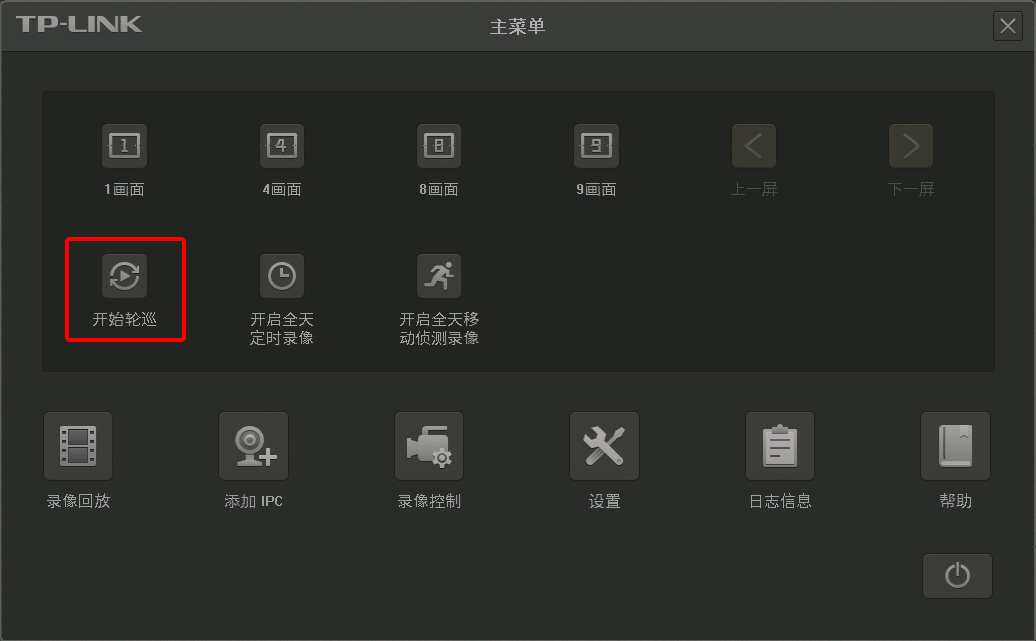
5.扩展模式:右键单击取消复制以切换到扩展模式。
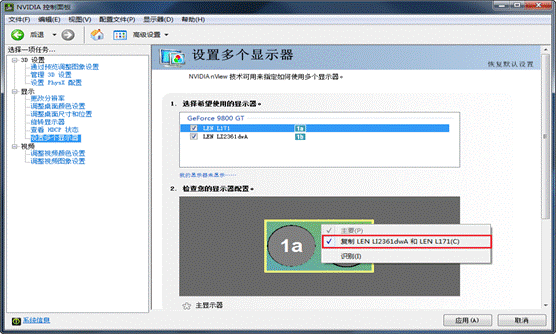
通过这种方式,可以实现扩展模式,该模式与本文开头的状态相同(默认为扩展模式),如图所示:
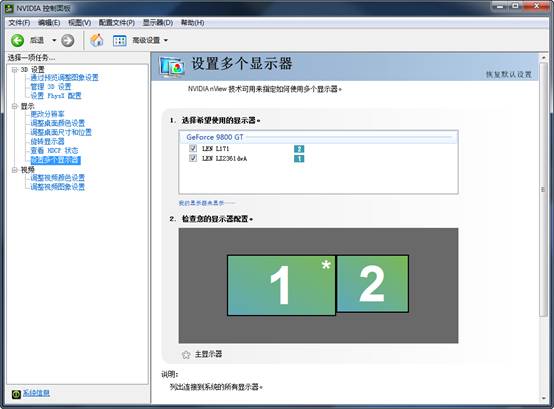
6。显示“检测”问题:
默认情况下,如果显示器正确连接,则可以显示两种显示器型号,如图所示:
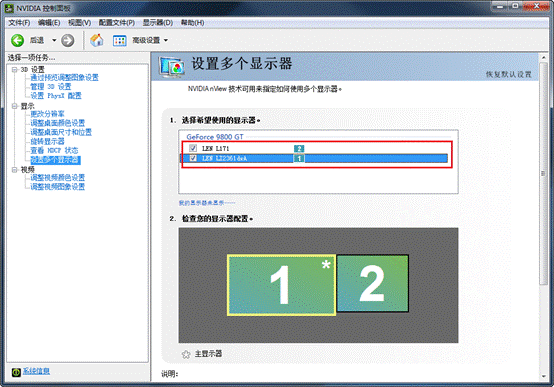
在红色区域中单击“√”符号后,将显示以下图片:
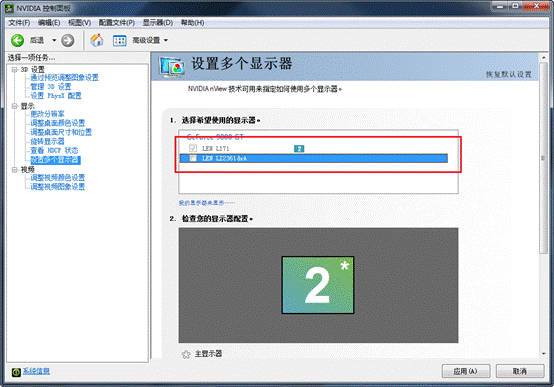
注意:目前,该显示器上仅激活了一个显示器。
A。如果用户声称上面图2的区域中只有一个显示器,则可以导致观察到“√”情况。
B。这涉及到主监视器和从监视器的问题。如果取消的“√”监视器是主监视器,则另一个监视器将默认为主监视器。
示例:1和2两个监视器,其中1个是主监视器,取消1前面的“√”,则仅检测到2个监视器,默认值为主监视器。检查1个监视器后,2个仍为主监视器。上面的两张图片。
以上是通过Nvidia控制台进行的双屏实施。下面介绍了如何在没有控制台的情况下实现它。
1.
+ P(windows + P),最简单的方法,但是您无法设置主从显示:
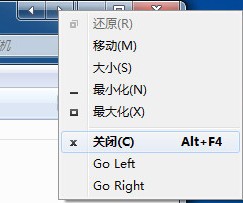
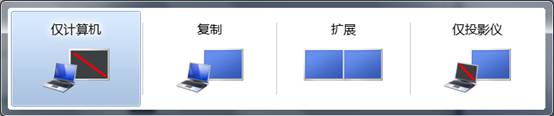
2.调试屏幕分辨率:
右键单击桌面屏幕分辨率的空白区域:
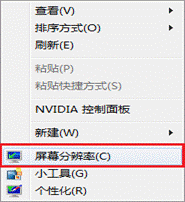
出现以下界面:选择“多屏显示”:
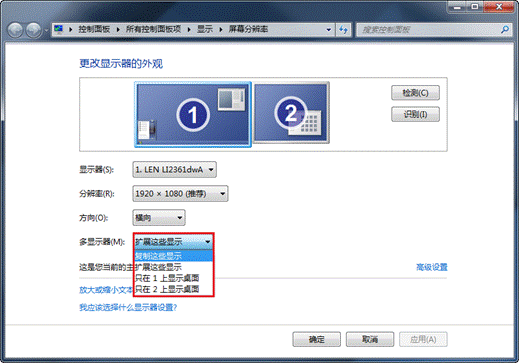
如果需要扩展,请选择“扩展这些显示”。
选择“复制这些显示”以实现复制模式。如图所示:

3.主从显示选择:
在下图中,监视器1是主监视器,您可以单击监视器2并选中“将其设为我的主监视器”
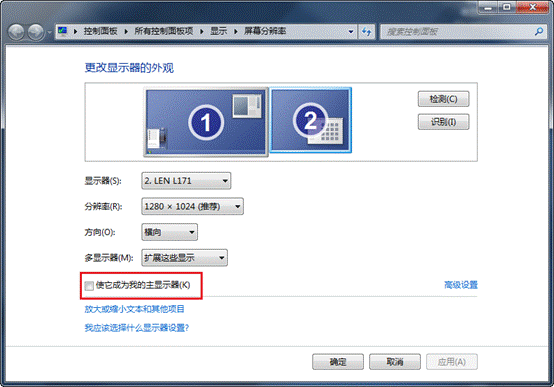
如果用户无法识别哪个显示器是1或2,则可以单击“识别”按钮,如图所示:
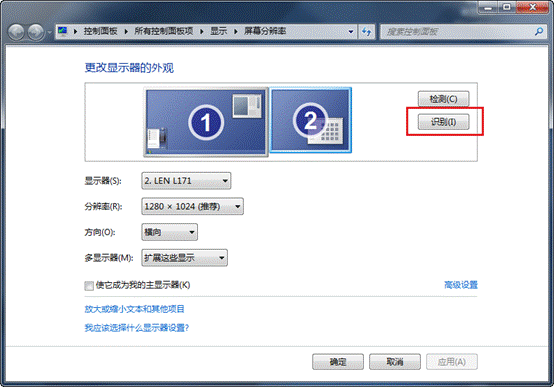
相应的显示将出现:“ 1”或“ 2”徽标:
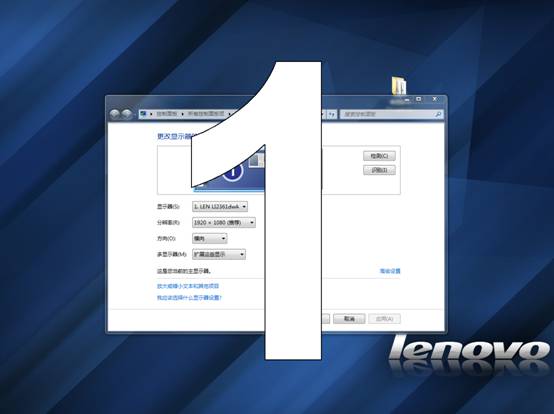
上面是双屏的一些相关操作。
注意:由于驱动程序版本不同,此接口和方法提供了相关参考,以后将进行更新
备注:
本文来自本站,转载请注明本文网址:
http://www.pc-fly.com/a/shenmilingyu/article-359615-1.html
……